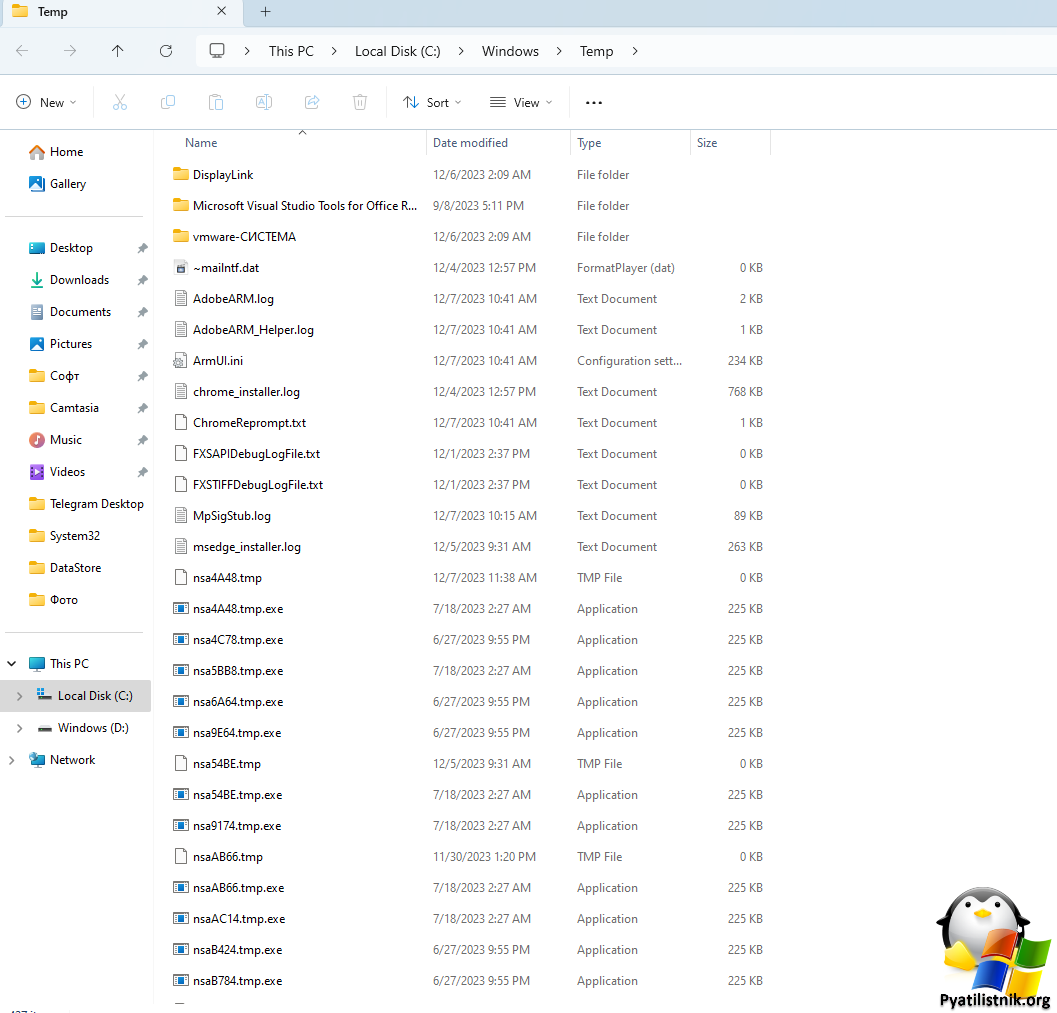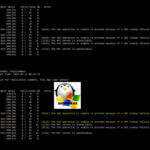Ошибка 800B001 при попытке обновить Windows
 Добрый день! Уважаемые читатели и гости IT блога Pyatilistnik.org. В минувший раз мы с вами составили скрипт получения новых компьютеров в Active Directory, это было полезно. Идем далее и сегодня, поговорим про ошибки. При попытке обновить Windows Server 2008R2, выскочила ошибка 800B001. Ошибка является одной из наиболее распространенных, возникающих при попытке обновления операционной системы Windows. Она может быть вызвана несколькими причинами, включая неправильные настройки системы, проблемы с файлами обновления или неполадки в службах Windows Update. В данной статье я расскажу о нескольких методах, которые помогут исправить ошибку 800B001 и успешно улучшить безопасность Windows.
Добрый день! Уважаемые читатели и гости IT блога Pyatilistnik.org. В минувший раз мы с вами составили скрипт получения новых компьютеров в Active Directory, это было полезно. Идем далее и сегодня, поговорим про ошибки. При попытке обновить Windows Server 2008R2, выскочила ошибка 800B001. Ошибка является одной из наиболее распространенных, возникающих при попытке обновления операционной системы Windows. Она может быть вызвана несколькими причинами, включая неправильные настройки системы, проблемы с файлами обновления или неполадки в службах Windows Update. В данной статье я расскажу о нескольких методах, которые помогут исправить ошибку 800B001 и успешно улучшить безопасность Windows.
Как выглядит ошибка 800B001
Визуально это выглядит вот так, при попытке нажать кнопку "Повторить" ситуация повторяется.
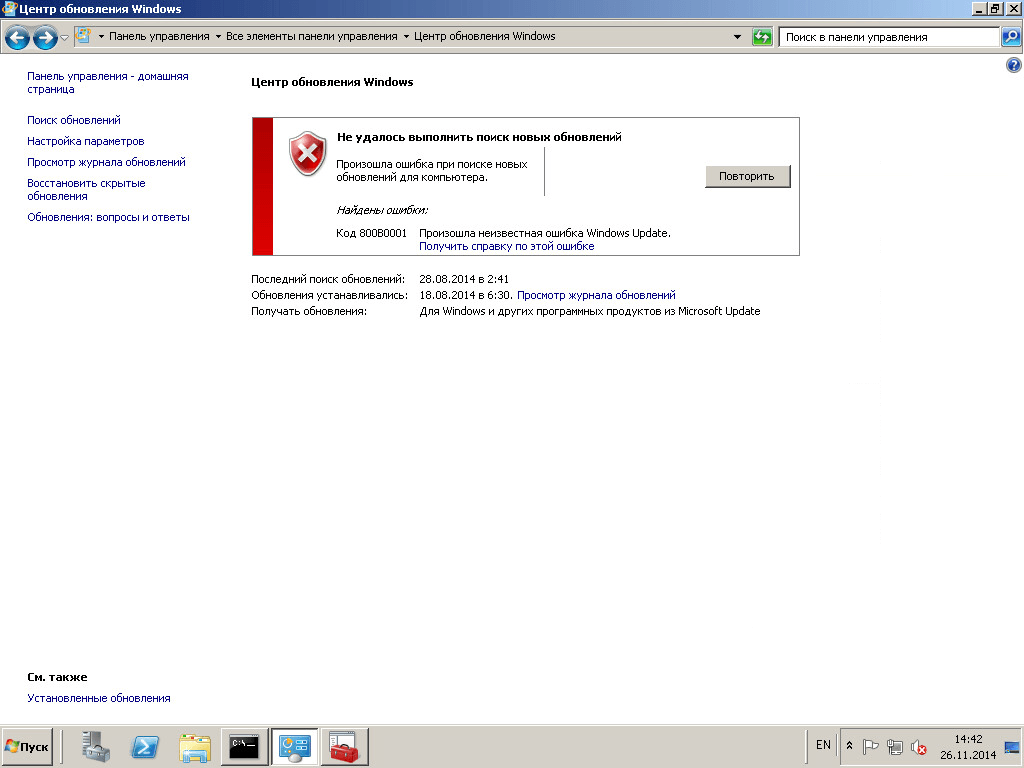
Перед тем как начать исправлять ошибку, рекомендуется выполнить несколько простых действий:
- Перезагрузите компьютер. Иногда простая перезагрузка может помочь восстановить работу служб Windows Update.
- Проверьте подключение к интернету. Убедитесь, что ваш компьютер имеет стабильное подключение к интернету, так как Windows Update требует доступа к серверам Microsoft для загрузки обновлений.
- Убедитесь, что у вас достаточно свободного места на жестком диске. Если на вашем компьютере нет достаточного места для загрузки и установки обновлений, это может вызывать ошибку 800B001, им просто некуда будет скачаться или распаковаться.
Если вы выполнили эти шаги и ошибка 800B001 все еще возникает, можно приступить к более продвинутым методам исправления ошибки.
Удаление сторонних программ
В моем случае проблема оказалась в программе Крипто-Про 3.6, если ее обновить до версии 3.6 R4 или выше все сразу заработало. Она очень часто вызывает проблемы такого рода. Если хотите удалить КриптоПРо с помощью PowerShell, то можно использовать вот такую конструкцию.
PowerShell удалит все установленные версии Крипто ПРО с вашего компьютера. Обратите внимание, что удаление программ может занять некоторое время, и вам может потребоваться подтверждение для удаления каждой версии Крипто ПРО.
Использование инструмента Windows Update Troubleshooter
Windows Update Troubleshooter - это встроенный инструмент в операционной системе Windows, который может автоматически обнаруживать и исправлять проблемы с обновлениями. Чтобы воспользоваться этим инструментом, следуйте инструкциям ниже
- 1️⃣Откройте "Панель управления" и найдите раздел "Обновление и безопасность".
- 2️⃣Нажмите на "Центр обновления Windows".
- 3️⃣В левой панели выберите "Исправление проблем с Windows Update".
- 4️⃣Нажмите на кнопку "Запустить исправление".
Инструмент начнет сканирование системы на наличие проблем и предложит варианты их решения. Следуйте указаниям инструмента, чтобы исправить ошибку 800B001.
Проверка настроек даты и времени
Неправильные настройки даты и времени могут привести к ошибке 800B001 при обновлении Windows. Чтобы исправить это, выполните следующие действия:
- 1️⃣Нажмите правой кнопкой мыши на значок даты и времени в правом нижнем углу панели задач и выберите "Настройки даты/времени", так же можно открыть оснастку timedate.cpl
- 2️⃣Убедитесь, что установлен правильный часовой пояс и дата и время отображаются корректно.
- 3️⃣Если дата или время неверны, нажмите на "Изменить" и внесите правильные значения.
- 4️⃣После внесения изменений закройте окно "Настройки даты/времени" и попробуйте обновить Windows снова.
Очистка временных файлов и папок
Накопление временных файлов и папок может привести к проблемам с обновлением Windows. Чтобы очистить временные файлы, выполните следующие действия:
- 1️⃣Нажмите на клавиатуре комбинацию Win + R, чтобы открыть окно "Выполнить".
- 2️⃣Введите "temp" (без кавычек) и нажмите Enter.
- 3️⃣Выделите все файлы и папки в открывшемся окне и удалите их.
- 4️⃣Закройте окна "Проводник" и "Выполнить" и попробуйте обновить Windows снова.
- 5️⃣Далее выполните скрипт по очистке мусора в или битых обновлений
Проверка целостности системных файлов
Поврежденные системные файлы могут привести к ошибке 800B001. Чтобы проверить целостность системных файлов, выполните следующие действия:
- 1️⃣Нажмите правой кнопкой мыши на кнопку "Пуск" и выберите "Windows PowerShell (администратор)".
- 2️⃣В командной строке введите команду и нажмите Enter.
- 3️⃣Дождитесь завершения сканирования и исправления поврежденных файлов.
- 4️⃣После завершения процесса перезагрузите компьютер и попробуйте обновить Windows снова.
Если все вышеперечисленные методы не помогли исправить ошибку 800B001, можно воспользоваться альтернативными инструментами для обновления Windows. Некоторые из них включают WSUS Offline Update, Microsoft Update Catalog и другие. Эти инструменты позволяют загружать обновления вручную и устанавливать их без использования службы Windows Update.
На этом у меня все. Надеюсь, что вам помогли мои методы и вы смогли починить скачивание и установку обновлений. С вами был Иван Сёмин. автор и создатель IT портала Pyatilistnik.org.